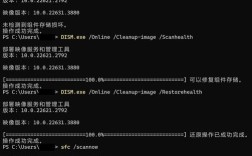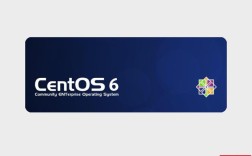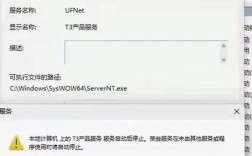在Windows 7操作系统中,关闭报错可能是由多种原因引起的,这些错误可能与系统文件损坏、驱动程序问题、恶意软件感染或硬件故障有关,为了全面解决这个问题,我们可以采取以下几个步骤:
1. 检查系统文件的完整性
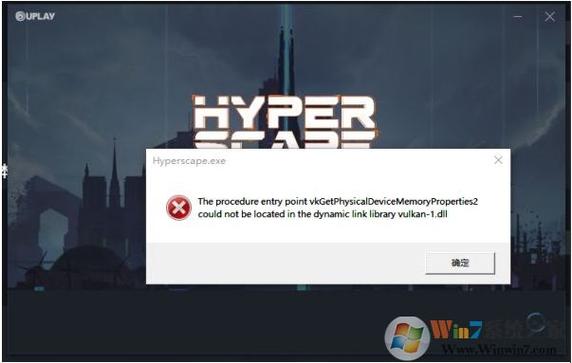
使用Windows内置的系统文件检查工具(SFC)来扫描和修复受损的系统文件。
打开命令提示符(管理员权限)。
输入sfc /scannow 并按回车键。
等待扫描完成,如果发现任何问题,系统会尝试修复它们。
2. 更新或回滚驱动程序
过时或不兼容的驱动程序可能导致系统崩溃。
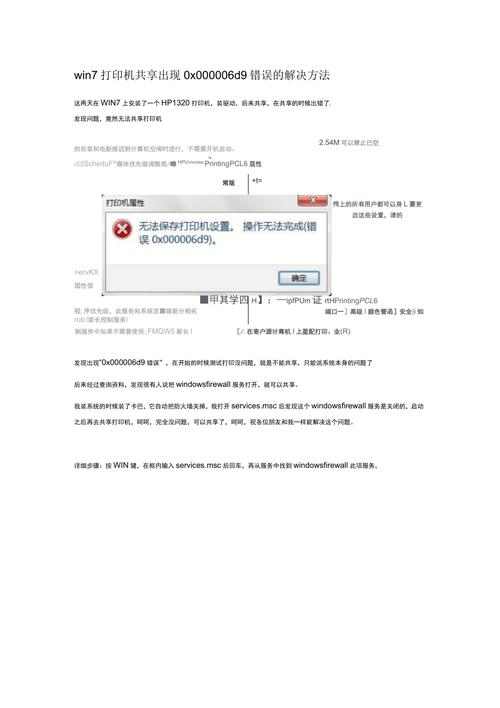
打开设备管理器。
检查是否有任何设备旁边有黄色感叹号,这表示设备存在问题。
尝试更新这些设备的驱动程序。
如果更新后问题依旧,考虑回滚到之前的驱动程序版本。
3. 运行病毒扫描
恶意软件可能会干扰系统的正常运行。

使用已安装的防病毒软件进行全面扫描。
如果未安装防病毒软件,可以使用Windows Defender或其他可靠的第三方防病毒程序。
4. 检查硬盘健康状况
硬盘故障也可能导致系统崩溃。
使用Windows内置的磁盘检查工具(chkdsk)来检查硬盘。
打开命令提示符(管理员权限)。
输入chkdsk /f /r 并按回车键。
系统可能会要求在下次启动时进行检查,确认并重启电脑。
5. 清理系统垃圾
过多的临时文件和系统垃圾可能会影响系统性能。
使用磁盘清理工具清理系统垃圾。
也可以通过第三方软件如CCleaner进行更深入的清理。
6. 检查系统日志
系统事件日志可以提供关于系统错误的详细信息。
打开事件查看器。
查看“系统”和“应用程序”日志中的错误和警告信息。
根据日志中的信息进一步诊断问题。
7. 恢复系统
如果上述方法都不能解决问题,可以考虑使用系统还原功能恢复到之前的状态。
打开系统还原。
选择一个还原点,最好是在出现问题之前的日期。
按照提示完成还原过程。
8. 重装操作系统
如果所有方法都无效,最后的手段是重新安装Windows 7。
确保备份所有重要数据。
使用安装光盘或USB驱动器重新安装操作系统。
表格:解决Windows 7关闭报错的方法汇总
| 步骤 | 描述 | 操作 |
| 1 | 检查系统文件 | 使用SFC扫描并修复系统文件 |
| 2 | 更新/回滚驱动程序 | 更新或回滚问题设备的驱动程序 |
| 3 | 运行病毒扫描 | 使用防病毒软件进行全面扫描 |
| 4 | 检查硬盘健康 | 使用chkdsk工具检查硬盘 |
| 5 | 清理系统垃圾 | 使用磁盘清理工具或第三方软件 |
| 6 | 检查系统日志 | 查看事件查看器中的系统日志 |
| 7 | 恢复系统 | 使用系统还原功能恢复到之前的状态 |
| 8 | 重装操作系统 | 重新安装Windows 7 |
相关问答FAQs
Q1: 如何打开命令提示符(管理员权限)?
A1: 点击“开始”菜单,输入“cmd”,在搜索结果上右键点击“命令提示符”,选择“以管理员身份运行”。
Q2: 如果我不想重装系统,还有其他解决方案吗?
A2: 你可以尝试上述提到的其他方法,如检查系统文件、更新驱动程序、运行病毒扫描等,如果问题依然存在,可以考虑寻求专业的技术支持帮助。